DOCS
インテグレーションガイド / InfluxData
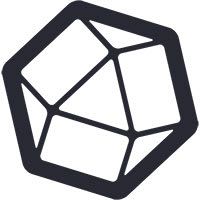
本記事は米国PagerDuty社のサイトで公開されているものをDigital Stacksが日本語訳したものです。無断複製を禁じます。原文はこちらです。
InfluxDataは、人間、センサー、または機械のすべての時系列データを処理し、シームレスに収集し、保存し、視覚化し、洞察を行動に変換する時系列データの分析プラットフォームです。 ユーザーはPagerDutyにアラートを送信するようにKapacitor(InfluxData内)を設定できます。 この統合は、 Events API V2 を使用します。
PagerDutyでの設定
- Configuration メニューから Servicesを選択します。
- Services ページで次の操作を行います。
- インテグレーション用に新しいサービスを作成する場合は、Add New Service をクリックします。
- 既存のサービスにインテグレーションを追加する場合は、インテグレーションを追加するサービスの名前をクリックします。 次に、Integrations タブをクリックし、 New Integration ボタンをクリックします。
- Use our API directlyをクリックし、Events API v2 が選択されていることを確認します。
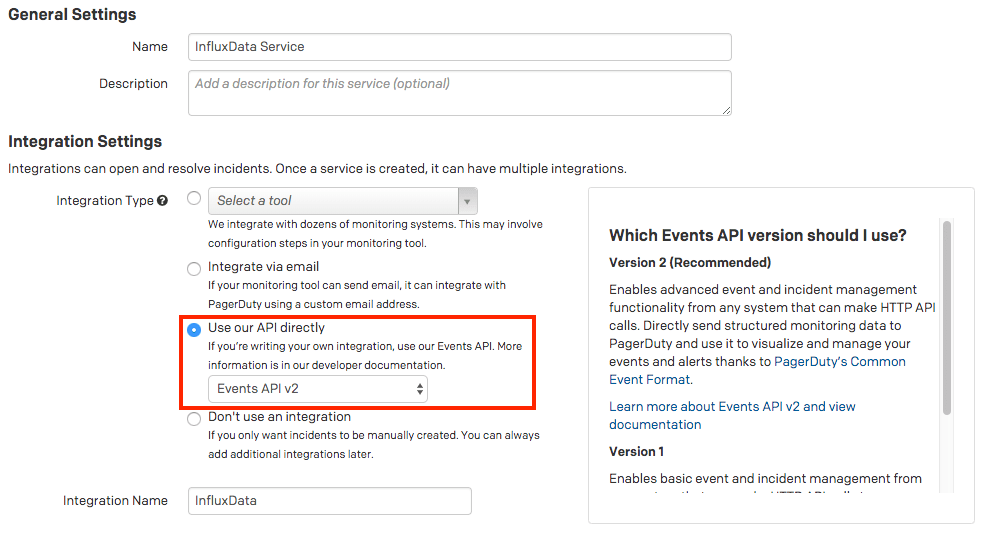
- Integration Nameを入力します。 インテグレーション用に新しいサービスを作成する場合は、General Settingsで新しいサービスのNameを入力します。 次に、Incidents設定で、新しいサービスのEscalation Policy,Notification Urgency 、およびIncident Behaviorを指定します。
- Add ServiceまたはAdd Integration ボタンをクリックして、新しいインテグレーションを保存します。 あなたはサービスのIntegrationsページにリダイレクトされます。
- 新しいインテグレーション用のIntegration Key をコピーします。

InfluxDataでの設定
- インテグレーションを追加したいInfluxDBのConnectionの Configurationセクションの Configure Kapacitor Connection ページに移動します。
- PagerDuty2を選択し、Integration Key(PagerDutyで取得したもの)をRouting Keyフィールドに貼り付けます。
- PagerDuty URLフィールドが https://events.pagerduty.com/v2/enqueue に設定されていることを確認します。
- Configuration Enabledボックスを選択します。
- Save Changes をクリックし、Send Test Alert をクリックしてインテグレーションをテストします。
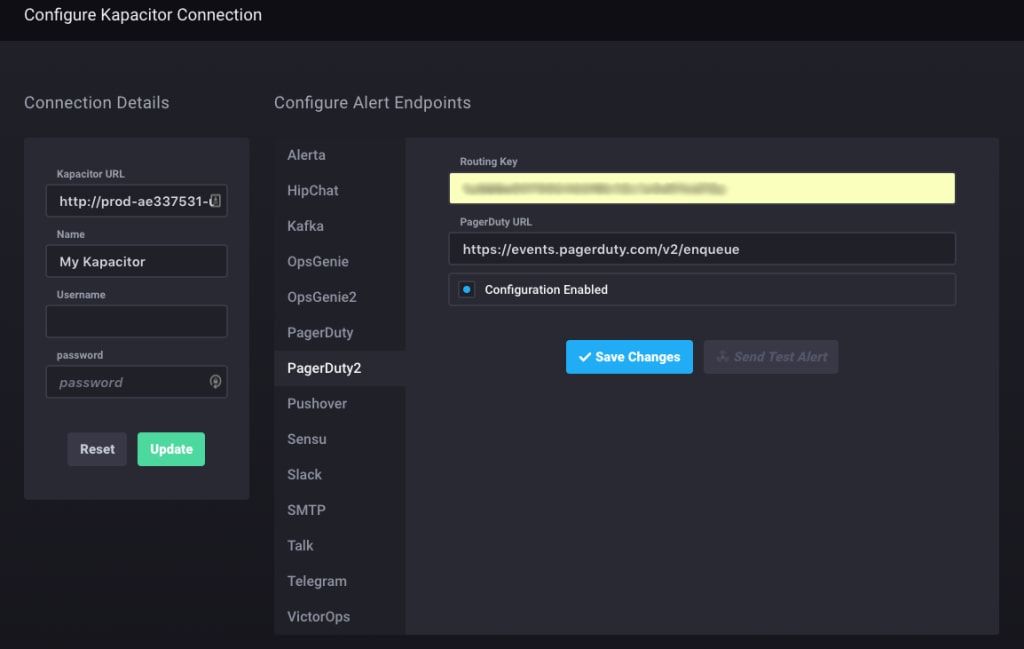
よくある質問
PagerDutyでインシデントを複数のサービスに送信できますか?
はい。 TICKscriptを利用することで、スクリプト内のルーティングキーに応じて、他のPagerDutyサービスにイベントを送れます。

